PostgreSQL Windows安装教程
先去官方下载安装包:https://www.enterprisedb.com/downloads/postgres-postgresql-downloads
我下载的是Windows64位,14.1版本的,如果有最新的就下最新的版本吧
如果下Linux版本,请查看:https://www.postgresql.org/download/ 或查看别的文章
下面有一段文字说明:注意:我们不再为PostgreSQL 11及更高版本提供Linux安装程序,并鼓励用户使用平台原生软件包。版本 10.x 及更低版本将一直受支持,有关详细信息,请参阅这篇博客文章平台原生 EDB 软件包 适用于 Linux 用户。
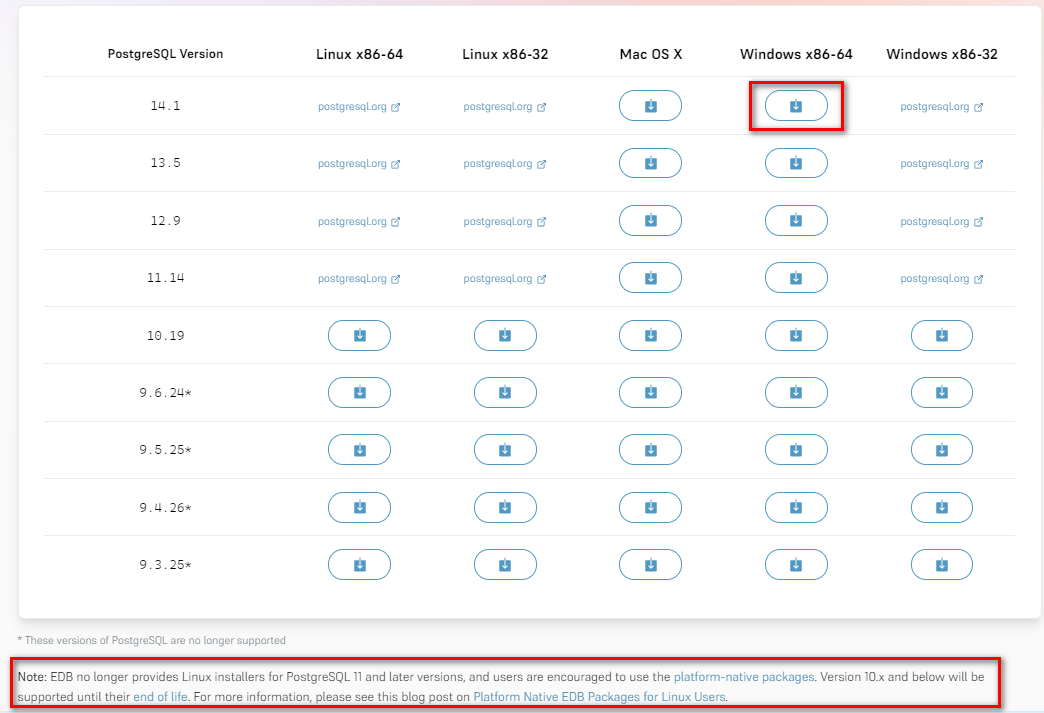
下载完后运行,基本上都是点下一步
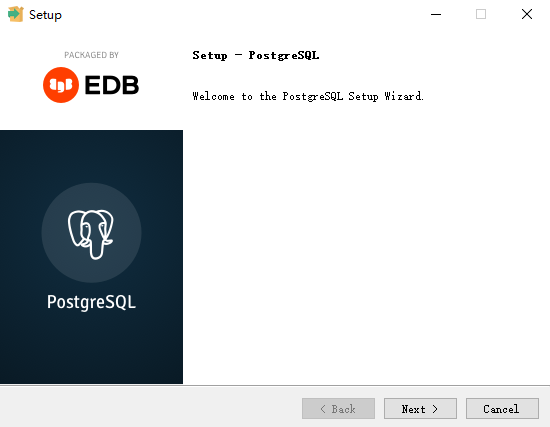
选择安装路劲,如有需要自行修改
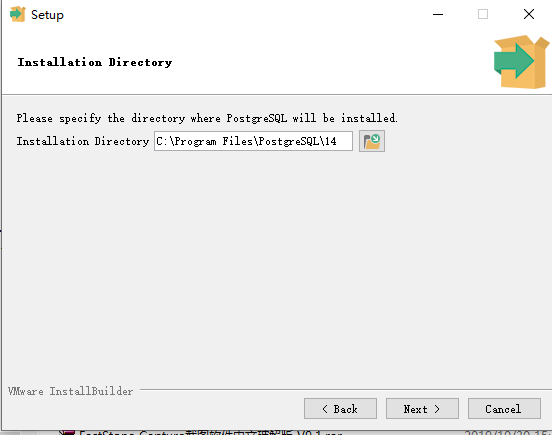
要安装的组件,都全选吧
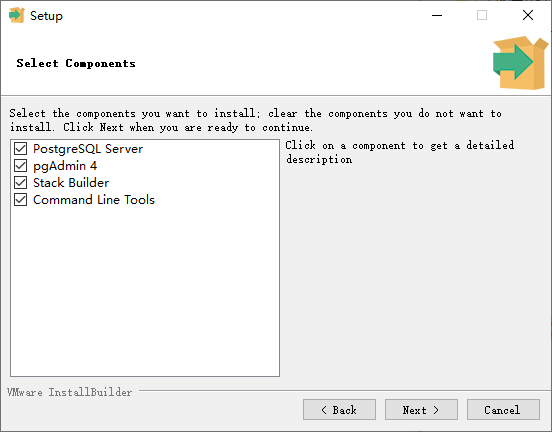
选择数据库存放的路径,我自己建一个专门的文件夹,不推荐存在C:盘
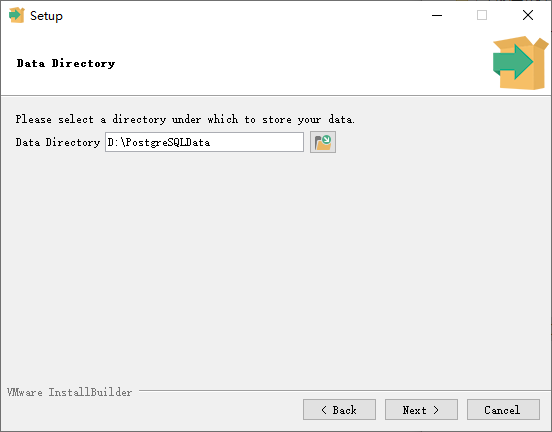
数入数据库密码,请记好密码,后面链接数据库会用到
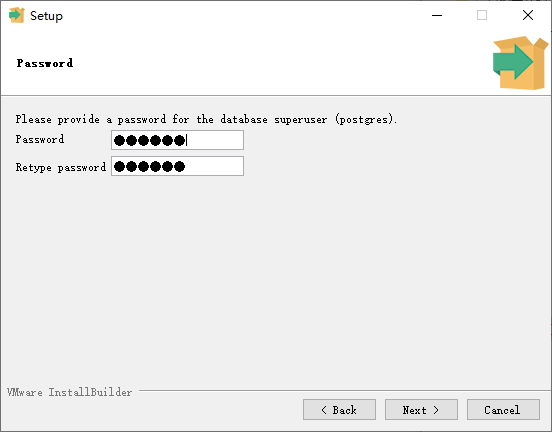
数据库链接端口默认5432,开发测试就用默认的吧,生产环境最好修改成别的端口
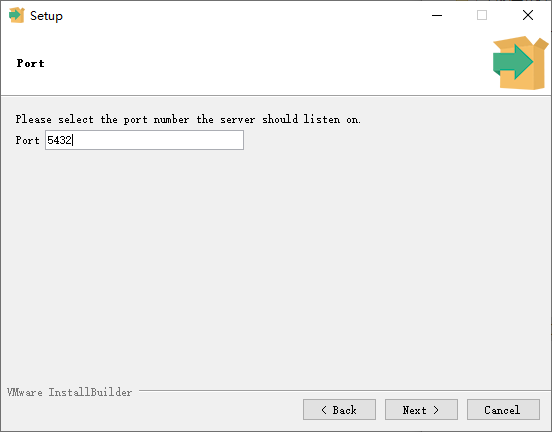
选择数据库使用区域,直接用默认设置:Default locale
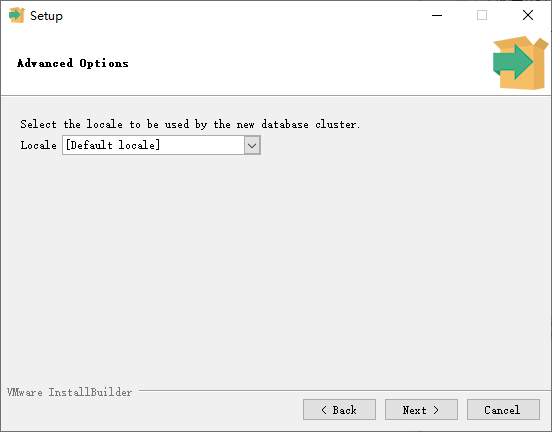
确认配置参数:
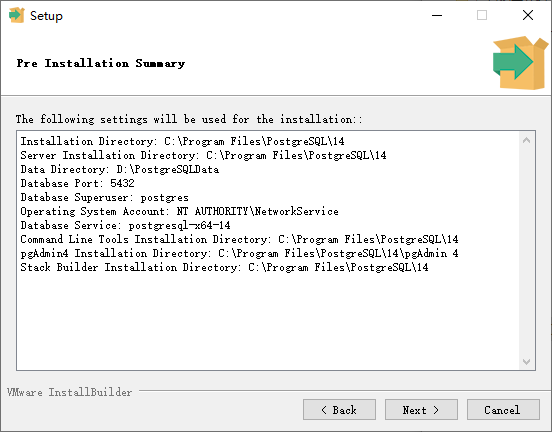
点Next开始安装
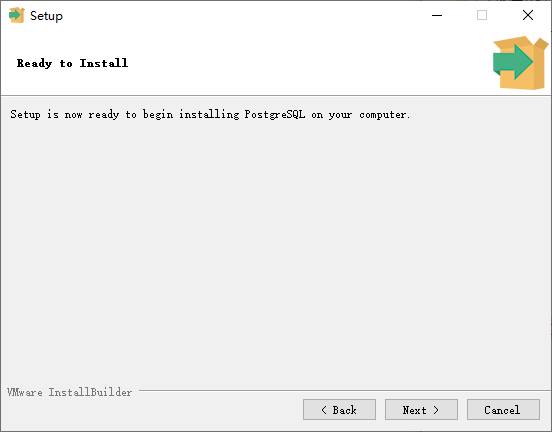
正在安装
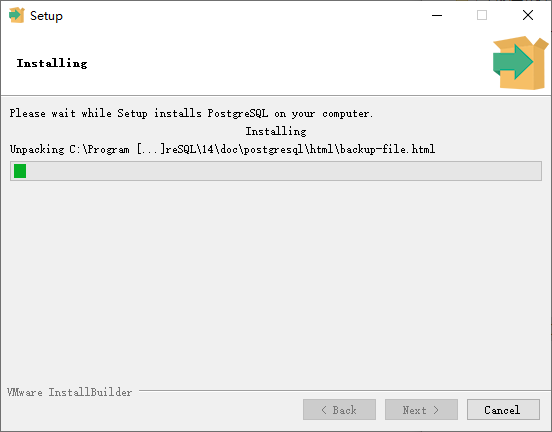
安装完成:
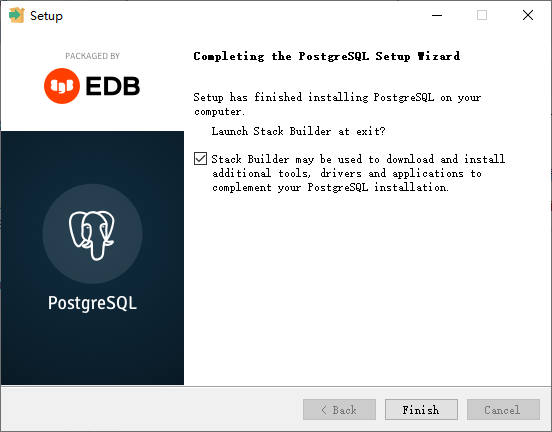
安装完成后,如果勾选:Stack Builder may be used to download and install additional tools,drivers and applications to complement your PostgreSQL installation. 在Finish之后会运行Stack Builder,可用于下载和安装附加的工具、驱动程序和应用程序,以补充PostgreSQL安装。可以不勾选,勾选了会运行 Stack Builder安装插件。
直接点取消,如果需要可以后再安装.

安装完成后打开,开始菜单中->PostgreSQL->pgAdmin4 (相当于数据库链接客户端)
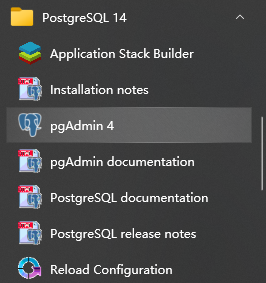
运行提示输入密码,就是开始安装时设置的密码。
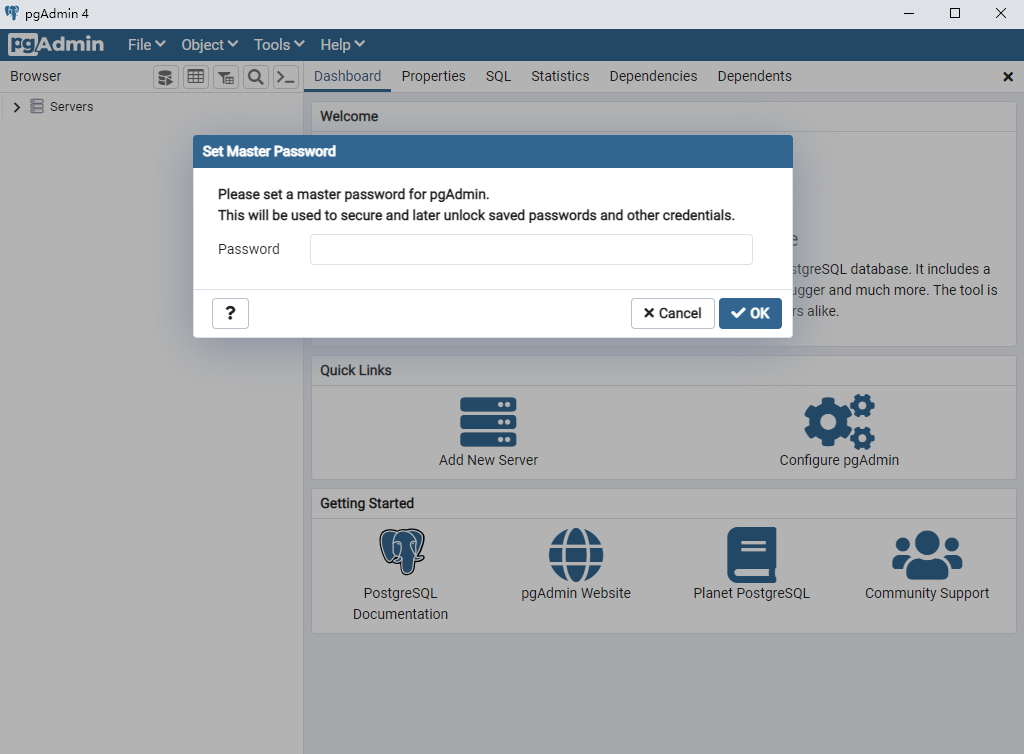
链接成功以后如下图,其中Dababases就是所有的数据库了,在这可以自行添加新的数据库及表。如下图
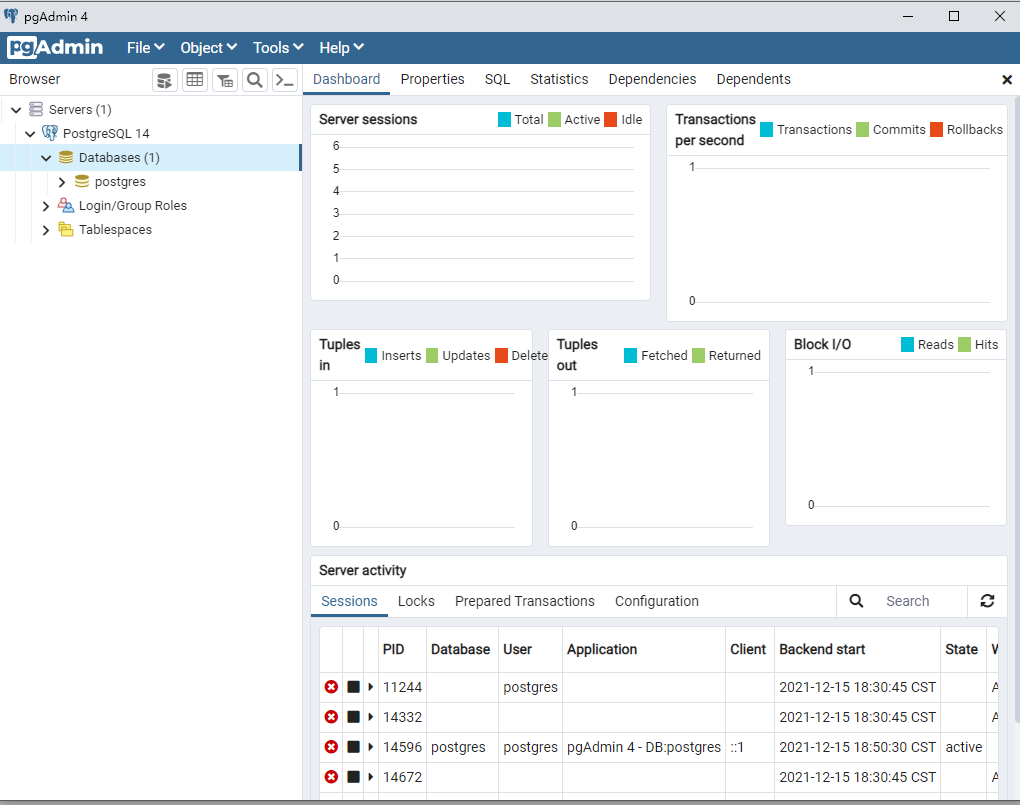
如有需要把pgAdmin设置成中文
点菜单File->Preferences 在弹出的窗口中左边选择【Miscellaneous】,在【user language】的下拉列表中选择【Chinese(simplified)】点OK,再重新启动pgAdmin即可显示中文
欢迎加入JAVA技术交流QQ群:179945282
欢迎加入ASP.NET(C#)交流QQ群:17534377





【推荐】国内首个AI IDE,深度理解中文开发场景,立即下载体验Trae
【推荐】编程新体验,更懂你的AI,立即体验豆包MarsCode编程助手
【推荐】抖音旗下AI助手豆包,你的智能百科全书,全免费不限次数
【推荐】轻量又高性能的 SSH 工具 IShell:AI 加持,快人一步
· 10年+ .NET Coder 心语,封装的思维:从隐藏、稳定开始理解其本质意义
· .NET Core 中如何实现缓存的预热?
· 从 HTTP 原因短语缺失研究 HTTP/2 和 HTTP/3 的设计差异
· AI与.NET技术实操系列:向量存储与相似性搜索在 .NET 中的实现
· 基于Microsoft.Extensions.AI核心库实现RAG应用
· 10年+ .NET Coder 心语 ── 封装的思维:从隐藏、稳定开始理解其本质意义
· 地球OL攻略 —— 某应届生求职总结
· 提示词工程——AI应用必不可少的技术
· Open-Sora 2.0 重磅开源!
· 周边上新:园子的第一款马克杯温暖上架